




在C4D建模和动画制作的过程中需要选择一些对象,结合使用各种工具,能够快捷、有效地进行对象选取,从而完成工作。
在“选择”菜单中可以使用一些选择工具来辅助建模,首先介绍常用的选择工具。
1.实时选择
“实时选择”通过画笔模式在视图中单一或多个选择包括点、边及多边形的对象。选择“选择”|“实时选择”命令,或者在工具栏中单击“实时选择”按钮
 (或按9键),即可开启实时选择对象的功能,并能在视图中选择对象,如图2-17所示。同时在属性管理器中显示“实时选择”选项面板,如图2-18所示。
(或按9键),即可开启实时选择对象的功能,并能在视图中选择对象,如图2-17所示。同时在属性管理器中显示“实时选择”选项面板,如图2-18所示。

图2-17
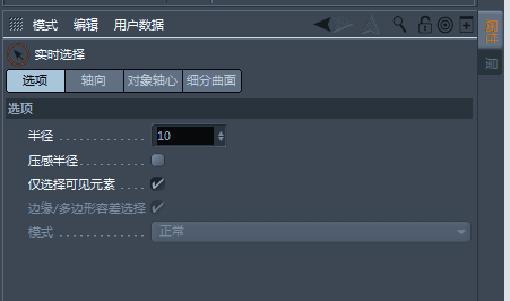
图2-18
可以在“实时选择”选项面板的“选项”选项卡中,设置选择画笔的大小、选择对象的显示及选择模式等。如果将选择画笔放大到包容整个图形组合,可以完成一次性多个对象的选择。
还可以按下Shift键+左键,连续选取多个对象。
每一个对象被选中后,将会显示各对象的自身坐标系统(称为“操控坐标系”),此操控坐标系用来进行对象的变换操作,如平移、旋转或缩放等。
2.框选
框选方式是另外一种多个对象的选择方式,选择“选择”|“框选”命令后,在视图中画一个矩形框,矩形框内的多个对象将被选中,如图2-19所示。
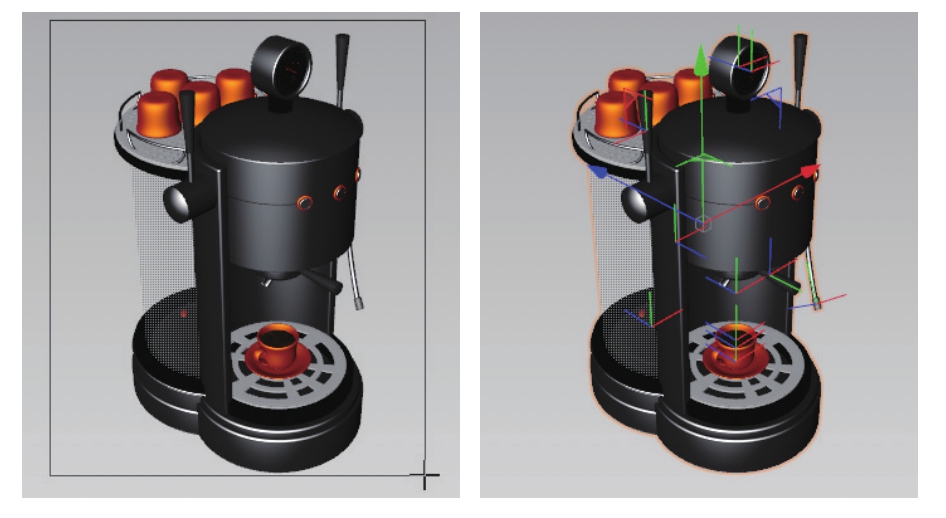
图2-19
3.套索选取
有Photoshop使用经验的读者知道,使用套索选取就是在视图中通过绘制路径来套取对象,如图2-20所示。

图2-20
4.多边形选择
多边形选择方式通过在视图中绘制多边形轮廓来选取多个对象,如图2-21所示。

图2-21
在模型模式下(在左工具栏中单击“模型”按钮
 ),“选择”菜单中的选择命令如图2-22所示;当设置为点、边及多边形模式时,在“选择”菜单中的选择命令如图2-23所示。
),“选择”菜单中的选择命令如图2-22所示;当设置为点、边及多边形模式时,在“选择”菜单中的选择命令如图2-23所示。
1.循环选择
可以使用“循环选择”命令在所有3种模式(点、边和多边形)中进行选择。在建模3D角色时通常会使用循环,因为这有助于确保在使用关节动画或构建角色时完美变形,而且经常需要编辑这些循环。如图2-24所示为多边形、边及点模式下的循环选择。
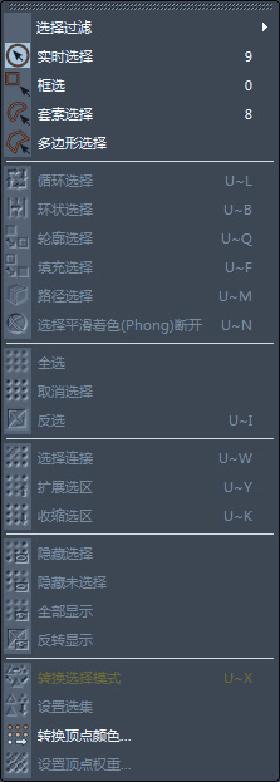
图2-22
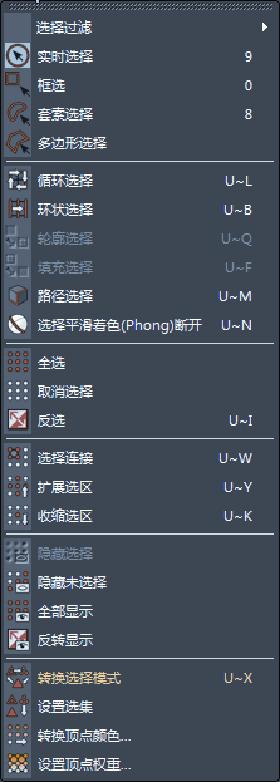
图2-23
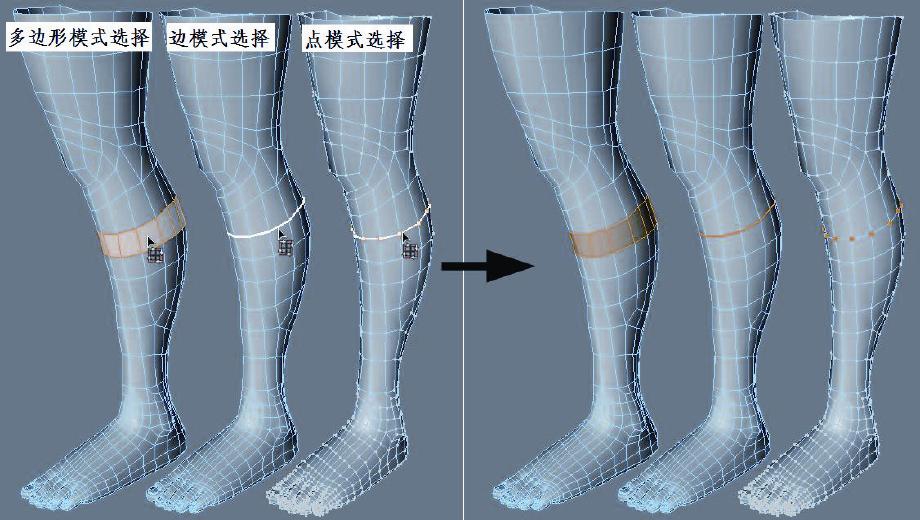
图2-24
在边缘模式下,可以双击边缘以使用“移动”“缩放”或“旋转”工具进行循环选择。要使用循环选择,可以将鼠标指针移至要选择的循环上。当循环改变颜色时,单击以选择该循环,如图2-25所示。还可以通过拖动而不是单击来影响循环的长度。
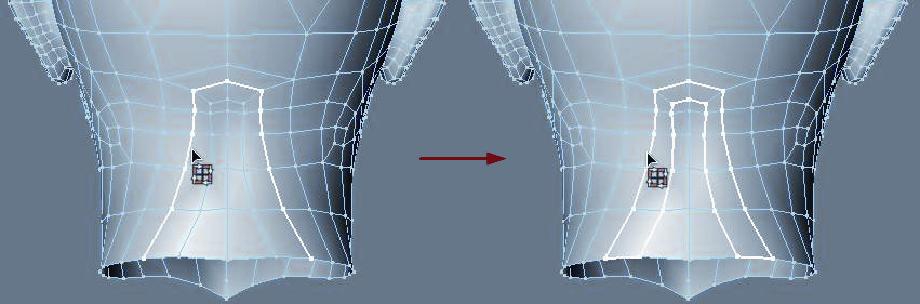
图2-25
2.环状选择
环状选择与循环选择类似,只是它选择后会形成较宽的环形元素,“环装选择”命令适用于所有3种模式(点、边和多边形模式)。如图2-26所示为多边形、边和点模式下的环状选择。
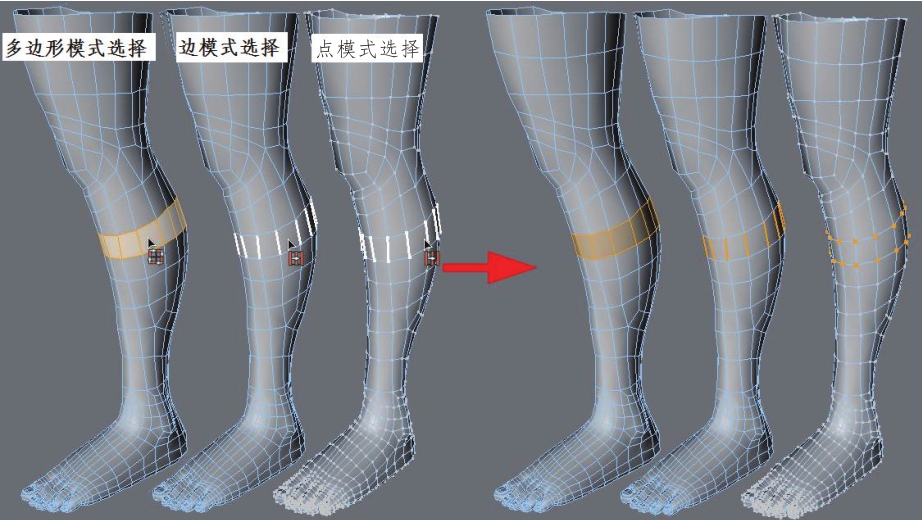
图2-26
3.轮廓选择
在边或多边形模式下,“轮廓选择”命令在选择多边形后将自动拾取其轮廓边。方法是将鼠标指针移至多边形上,当轮廓边缘改变颜色时,单击即可选择边缘,如图2-27所示。
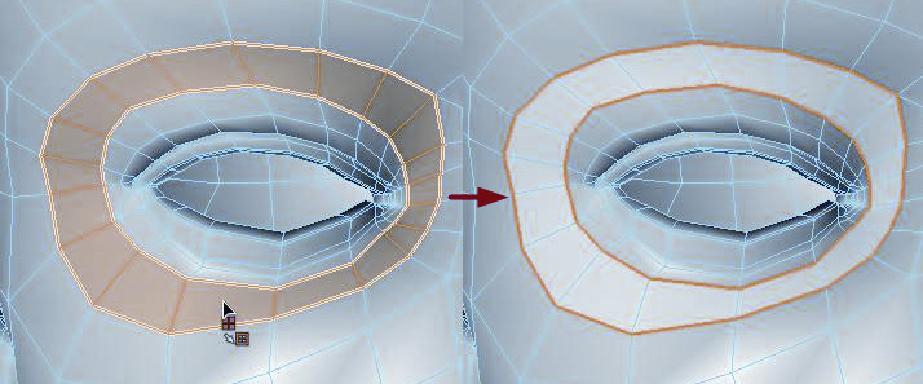
图2-27
4.填充选择
在边模式或多边形模式下,“填充选择”工具可以选择边并自动拾取边所在的多边形。方法是将鼠标指针移至边上,当边所在的多边形改变颜色时,单击即可选择这些多边形,如图2-28所示。
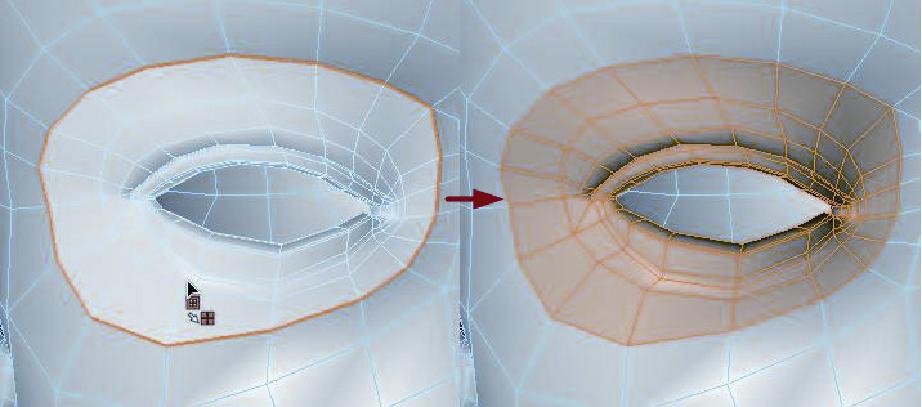
图2-28
5.路径选择
“路径选择”命令允许通过绘制区域(拾取多边形的边或点形成路径)来选择多边形边或点,如图2-29所示。此命令仅适用于边模式或点模式。
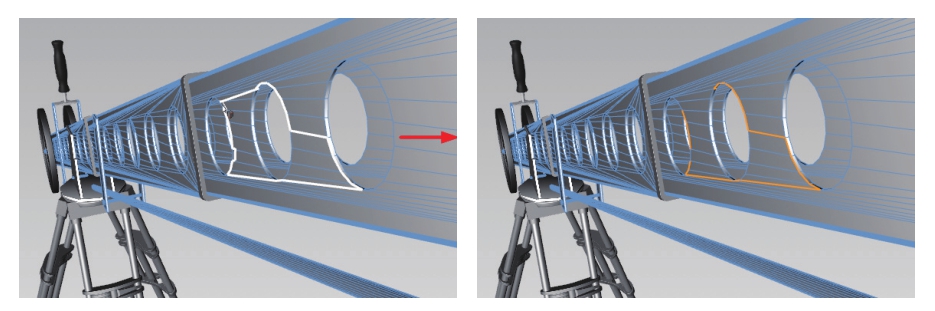
图2-29
6.其他选择工具
除了前面常用的一些选择工具,还有其他选择工具可以帮助精确地选取对象。
● 选择平滑着色(Phong)断开:在多边形模式下,该命令可以通过平滑着色来选择多边形,如图2-30所示。
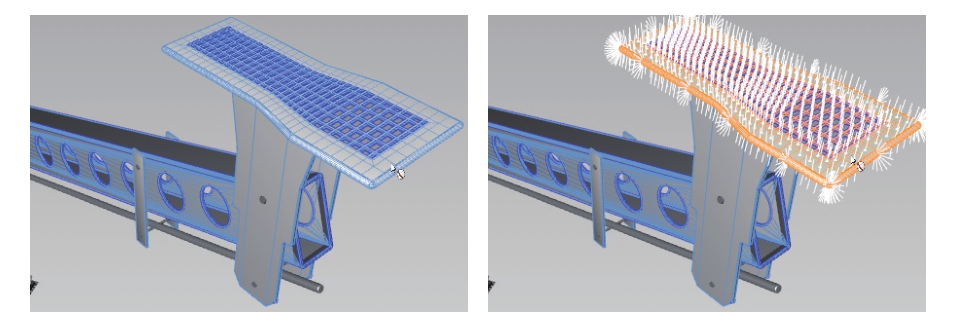
图2-30
● 全选:在点、边或多边形模式下,此命令可以快速选取多边形对象中的点、边和多边形。
● 取消选择:使用此命令可以取消选择当前模式中的点、边及多边形对象。
● 反选:选择视图中未选中的对象。
● 选择连接:此命令可以在点、边或多边形模式下选择相连的点、边或多边形。选择方法是按下鼠标左键拖动来选择相连的对象。
● 扩展选区:此命令创建一个选择集,所有相邻的点、边或多边形都会被添加到这个选择集中。
● 收缩选区:此命令通过取消选择所选点、边或多边形(取决于所处的模式)来缩小选择范围。
● 隐藏选择:将选取的点、边或多边形隐藏。
● 隐藏未选择:将未选取的点、边或多边形隐藏。
● 全部显示:显示所有隐藏的对象元素。
● 反转显示:反转显示隐藏的对象元素。
● 转换选择模式:使用此命令可以将一种选择转换为另一种选择,例如将多边形选择转换为点选择。
● 设置选集:可以设置点、边或多边形选择,然后使用“对象”管理器中的点选择标记、边选择标记或多边形选择标记随时处理冻结的选择。
● 转换顶点颜色:使用此命令可以将一个或多个(最多4个)顶点地图标记转为顶点颜色标记。同理,也可以将顶点颜色标记转为顶点地图标记,如图2-31所示。
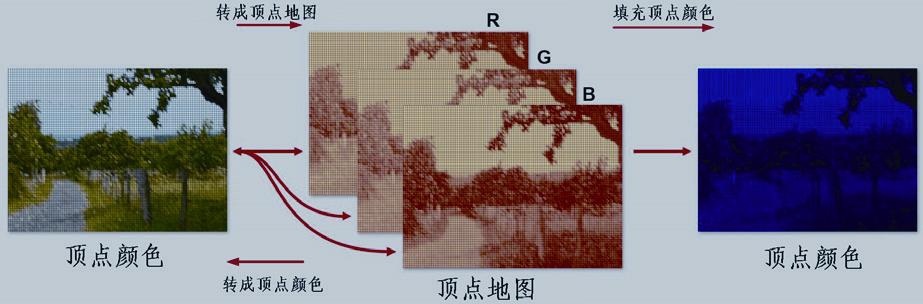
图2-31
● 设置顶点权重:使用变形对象时,此命令特别有用。可以使用它来精确限制变形对象的影响。例如,可以使用此工具,使扭曲变形器仅扭曲图形的头部,而不是整个身体。